Prime Video 오류 7031: 쉽게 수정하는 방법? [2025]
프라임 비디오는 좋아하는 영화, 드라마, TV 프로그램을 모두 시청할 수 있는 훌륭한 플랫폼입니다. 실제로 전 세계 수백만 명의 사용자가 즐겨 찾는 스트리밍 서비스입니다. 하지만 인기와 탄탄한 평판에도 불구하고 일부 사용자는 다음과 같은 몇 가지 문제를 경험했습니다. 7031 Prime Video 오류이 오류는 여러 요인으로 인해 발생하지만, 적절한 방법과 도구를 사용하면 쉽게 해결할 수 있으므로 걱정하지 마세요.
이 글에서는 Amazon Prime Video 7031 오류를 해결하는 다섯 가지 간단한 방법을 소개합니다. 일반적인 원인과 발생 원인도 살펴보겠습니다. 또한, 문제를 빠르게 해결하는 데 도움이 되는 유용한 도구도 소개합니다. 자, 이제 뭘 기다리시나요? 현재 이 문제를 겪고 있다면 아래로 스크롤하여 자신에게 맞는 방법을 찾아보세요.

- 가이드 목록
- 1부. 7031 Prime Video 오류의 원인은 무엇입니까?
- 2부. 7031 Prime Video 오류 해결 방법
- 3부. 7031 Prime Video 오류를 해결하는 가장 빠른 방법
- 4부. Prime Video 오류 7031 해결에 대한 FAQ
1부. 7031 Prime Video 오류의 원인은 무엇입니까?
앞서 언급했듯이, 이 플랫폼은 탄탄한 명성과 전 세계적으로 수천만 명의 사용자를 보유하고 있음에도 불구하고, 재생 오류는 여전히 발생할 수밖에 없습니다. Prime에서 흔히 발생하는 재생 오류 중 하나는 7031 Prime Video 오류로, 웹 브라우저에서 스트리밍할 때 자주 발생합니다. 이 오류가 다시 발생하지 않도록 하려면 다음과 같은 원인을 확인해야 합니다.
• 인터넷 연결이 불안정하거나 불량합니다.
• USoftware 오류.
• 캐시나 브라우징 데이터가 너무 많습니다.
• VPN 또는 프록시 서버와 충돌합니다.
• UVPN 또는 프록시 간섭.
• 오래된 브라우저 또는 기기.
• UAmazon Prime 서버 문제.
2부. 7031 Prime Video 오류 해결 방법
이제 Prime Video 7031 오류의 원인을 파악했으니, 이 오류를 해결할 차례입니다. 근본 원인에 따라 다양한 해결책을 통해 문제를 해결할 수 있으며, 문제가 해결될 때까지 하나씩 시도해 볼 수 있습니다. 아래 해결책을 따라 Amazon Prime Video에서 원활하게 재생되도록 하세요.
솔루션 1: Prime Video 계정에서 로그아웃하고 로그인하세요.
때로는 간단한 계정 새로고침만으로도 일시적인 문제가 해결될 수 있습니다. 로그아웃했다가 다시 로그인하면 Amazon Prime Video에 정상적으로 연결되고, 궁극적으로 7031 Prime Video 오류도 해결됩니다.
브라우저나 앱에서 Prime Video 계정에서 로그아웃하세요. 로그아웃한 후에는 앱이나 브라우저를 닫았다가 다시 열고 Amazon 계정 정보를 사용하여 다시 로그인하세요. 로그인 후 비디오를 다시 재생하여 오류가 해결되었는지 확인하세요.
솔루션 2: VPN 또는 프록시 서버 비활성화
다음 해결책은 VPN이나 프록시 서버를 비활성화하는 것입니다. VPN과 프록시 서버는 Prime Video 스트리밍 서비스를 방해할 수 있습니다. 따라서 VPN과 프록시 서버를 비활성화하면 7031 Prime Video 오류와 같은 재생 오류가 해결되는 경우가 많습니다. 이를 위해 아래 단계를 확인하세요.
VPN을 열고 켜는 데 사용한 버튼을 클릭하세요.
거기에서 다음과 같은 옵션을 끌 수 있습니다. ~에, 끄다, 또는 연결 해제.
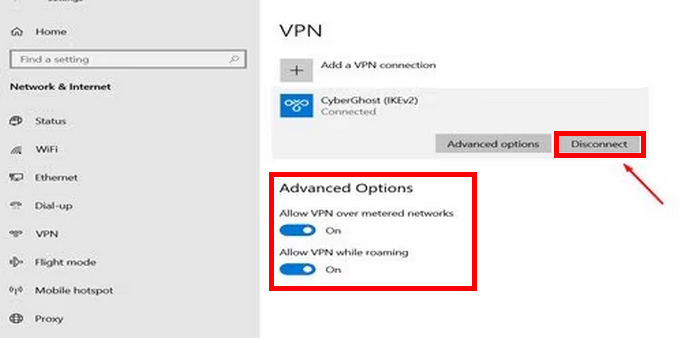
연결이 끊어지면 Prime Video를 새로 고치고 오류가 발생한 비디오를 재생하세요.
팁: 재생에 대해 자세히 알아보려면 여기를 클릭하세요. 0xc1010103 오류 관심이 있다면요.
솔루션 3: 기기 또는 웹 브라우저 업데이트
또 다른 해결책은 오래된 기기나 웹 브라우저와 관련이 있습니다. 이러한 항목을 업데이트하지 않으면 호환성 문제가 발생할 수 있습니다. 따라서 기기와 브라우저를 최신 버전으로 업데이트해야 합니다. 업데이트에는 7031 Prime Video 오류와 같은 오류를 해결할 수 있는 버그 수정 및 성능 향상이 포함되는 경우가 많습니다. 이를 위해 다음 단계를 따르세요.
기기 업데이트:
기기로 이동 설정, 그리고 찾아보세요 윈도우 업데이트여기에서 사용 가능한 업데이트를 다운로드하여 설치한 후 기기를 다시 시작하세요.

웹 브라우저 업데이트:
첫째, 당신의 크롬, 클릭 더 오른쪽 상단 모서리에 있는 버튼을 클릭한 다음 도움말로 이동하여 선택하세요. Google Chrome 정보.

이제 브라우저가 최신 버전으로 업데이트되었는지 확인하세요. 다음과 같은 메시지가 나타나면 이를 확인할 수 있습니다. 크롬이 최신 버전입니다그렇지 않은 경우 그냥 클릭하세요 재출시 버튼을 눌러 최신 버전으로 업데이트하세요.

솔루션 4: 브라우저에서 추적 금지 기능 끄기
브라우저의 추적 금지 기능은 사이트 로딩이나 콘텐츠 확인 방식을 방해하여 Prime Video의 정상적인 작동을 방해할 수 있습니다. 이 기능은 개인정보 보호 강화를 위한 것이지만, 의도치 않게 특정 기능의 작동을 방해할 수 있습니다. 따라서 추적 금지 기능을 비활성화하면 Prime Video가 불필요한 제한 없이 원활하게 실행될 수 있습니다. 추적 금지 기능을 끄려면 다음 단계를 따르세요.
먼저 Chrome에서 오른쪽 상단에 있는 더보기 버튼을 클릭하고 설정을 클릭하세요.
다음으로 선택하세요 개인정보 보호 및 보안을 클릭하고 타사 쿠키.

이제, 고급의, 보내기 옵션을 꺼두세요. 추적하지 마십시오 탐색 트래픽에 대한 요청입니다.

추적 금지 기능을 해제하면 Prime Video 재생을 방해할 수 있는 잠재적인 문제를 해결할 수 있습니다. 이 간단한 설정으로 7031 Prime Video 오류를 해결하고 원활한 스트리밍 환경을 보장할 수 있습니다.
솔루션 5: Amazon 서버 확인 또는 지원팀에 문의
문제가 사용자 측에 있지 않을 수도 있습니다. 때때로 Amazon 서버에 중단이나 유지 관리가 발생하여 7031 Prime Video 오류와 같은 재생 오류가 발생할 수 있습니다. Amazon 공식 상태 페이지나 신뢰할 수 있는 중단 추적 사이트를 확인하여 광범위한 문제인지 확인하세요. 서버가 정상 작동하는데도 오류가 계속 발생하는 경우 Amazon Prime Video 지원팀에 문의하여 추가 지원을 받으세요.
팁: 재생에 대해 자세히 알아보려면 여기를 클릭하세요. 0xc00d36b4 오류 관심이 있다면요.
3부. 7031 Prime Video 오류를 해결하는 가장 빠른 방법
이전 해결 방법이 모두 효과가 없거나 7031 Prime Video 오류를 해결하는 가장 빠른 방법을 찾고 있다면 비디오 복구 도구를 사용해 보세요. 오늘날 최고의 비디오 복구 도구 중 하나는 ArkThinker 비디오 수리이 도구는 Prime Video에서 재생 오류를 일으킬 수 있는 손상되었거나 재생할 수 없는 비디오 파일을 수정하도록 설계되었습니다. 다양한 비디오 형식을 지원하고, 파일을 빠르게 복구하며, 복구 후 고품질 출력을 보장합니다. 사용자 친화적인 인터페이스를 통해 초보자도 몇 번의 클릭만으로 비디오를 쉽게 탐색하고 복원할 수 있습니다. Prime Video에서 수정하려는 비디오 파일이 있는 경우,
주요 특징:
• URepairs는 비디오를 최대 3배 더 빠르게 복구합니다.
• MOV뿐만 아니라 MP4, 3GP 및 기타 인기 포맷도 지원합니다.
• AI 기술을 사용하여 정확하고 원활한 비디오 복원을 실현합니다.
• UBoasts는 손상되었거나 재생할 수 없는 비디오 파일을 복구하는 데 99%의 성공률을 자랑합니다.
• 손상되거나 손상된 장치의 비디오를 UFixes합니다.
• 사용자가 복구된 비디오를 미리 볼 수 있도록 합니다.
• Windows와 macOS에서 모두 원활하게 작동합니다.
• 암호화 및 데이터 수집 없음으로 개인정보 보호 및 보안을 보장합니다.
ArkThinker 비디오 복구를 사용하여 Prime Video 7031 오류를 수정하는 방법:
먼저, 컴퓨터에 도구를 다운로드하여 설치해야 합니다. 이 소프트웨어 도구는 Windows와 macOS에서 모두 사용할 수 있습니다.
설치가 완료되면 도구를 실행하고 화면 오른쪽을 클릭하여 샘플 비디오를 업로드하세요. 그리고 화면 왼쪽을 클릭하여 7031 오류가 있는 Prime Video를 업로드하세요. 이 오류는 수정해야 합니다.
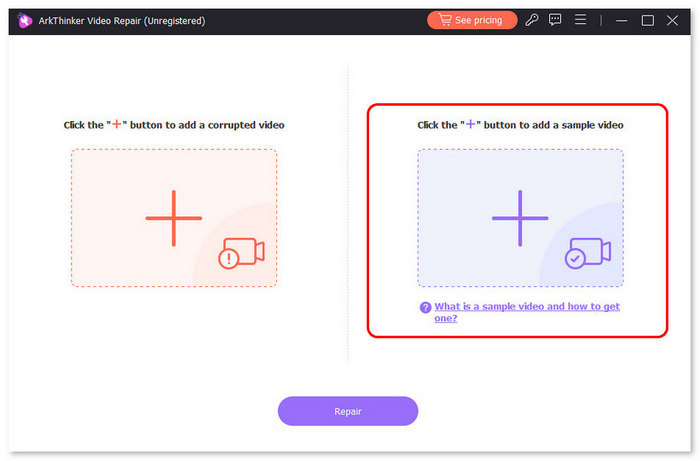
메모: 샘플 비디오의 형식은 수정하려는 손상된 비디오의 형식과 동일해야 합니다. 그런 다음 수리하다 단추.

비디오가 수정된 후 다음을 클릭하세요. 시사 복구된 비디오를 미리 보려면 버튼을 클릭하세요. 그런 다음 구하다 수출하다.
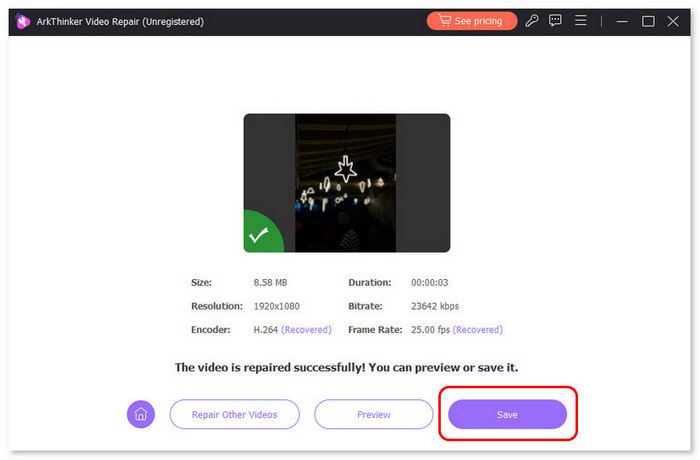
ArkThinker Video Repair는 7031 Prime Video 오류 해결 과정을 간소화합니다. 고급 기능, 와이드 포맷 지원, 빠른 복구 프로세스를 통해 손상된 Prime Video 파일을 손쉽게 복원할 수 있습니다.
4부. Prime Video 오류 7031 해결에 대한 FAQ
어떤 해결책도 효과가 없다면 어떻게 해야 하나요?
모든 해결 방법을 시도한 후에도 7031 Prime Video 오류가 지속되면 Amazon 서버 상태를 확인하고 지원팀에 문의하세요. 또는 다운로드한 Prime Video 파일이 손상된 경우 ArkThinker Video Repair와 같은 신뢰할 수 있는 도구를 사용하여 복구할 수 있습니다.
인터넷 연결 속도가 느리면 Prime Video 오류 7031이 발생할 수 있나요?
네. 이 오류는 스트리밍 속도가 Prime Video 재생에 적합하지 않거나 충분히 빠르지 않을 때 자주 발생합니다. Prime Video는 SD 콘텐츠의 경우 최소 1Mbps, HD 스트리밍의 경우 최소 5Mbps의 속도를 요구합니다. 연결 속도가 이 수준보다 낮아지면 버퍼링이나 7031 Prime Video 오류와 같은 오류가 발생할 수 있습니다. 이 문제를 해결하려면 공유기를 재시작하거나, 유선 연결로 전환하거나, 동일 네트워크에 연결된 기기 수를 줄여 보세요.
Prime Video 오류 7031은 내 계정에 문제가 있음을 의미합니까?
물론입니다. 이 오류는 Amazon Prime 계정 자체보다는 재생 문제, 네트워크 문제 또는 손상된 비디오 파일과 관련된 경우가 많습니다. 일시적인 경우가 많으며 인터넷 연결을 확인하거나, 브라우저 또는 앱을 업데이트하거나, 문제가 있는 비디오 파일을 복구하면 해결할 수 있습니다.
결론
프라임 비디오 오류 7031 답답해 보일 수 있지만, 적절한 해결책과 도구를 사용하면 생각보다 쉽게 해결할 수 있습니다. 또한, 이제 문제의 원인과 해결 방법을 알았으니 더 이상 막혀 좌절할 필요가 없습니다. ArkThinker Video Repair와 같은 도구를 사용하면 몇 번의 클릭만으로 이 비디오를 쉽게 수정할 수 있습니다. 더 이상 망설이지 마세요! 지금 바로 해결 방법을 적용하고 Amazon Prime Video에서 끊김 없는 스트리밍을 즐겨보세요.
이 게시물에 대해 어떻게 생각하시나요? 이 게시물을 평가하려면 클릭하세요.
훌륭한
평가: 4.8 / 5 (기준 492 투표)


